Kreator Klasy
Kreator klasy pozwala wprowadzać ogólne właściwości lekcji i wybierać sposób lokalizowania oraz łączenia się ze Studentami. Można tworzyć kilka klas, używając różnych metod łączenia. Wymaganą klasę można wczytać na początku lekcji, a następnie szybko połączyć się z urządzeniami Studentów.
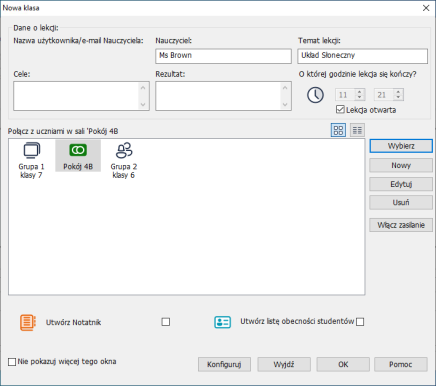
Dialog Nowa klasa
Szczegóły Lekcji
Są dostępne opcje wpisania nazwy Nauczyciela, Tematu lekcji oraz Celów i wyników lekcji. Jeśli te szczegóły zostaną uzupełnione, staną się częścią Rejestru Studentów i będą wyświetlone w pasku narzędzi Studenta.
Kiedy kończy się ta Lekcja?: Wprowadź godzinę o której zajęcia mają się kończyć, gdy lekcja będzie w toku pojawi się zegar. Jeżeli lekcja ma nie być ograniczona czasowo, należy włączyć opcję Lekcja Otwarta.
Połącz z
Wybierz metodę lokalizowania i łączenia się ze Studentami.
Kliknij opcję Nowe, aby utworzyć metodę łączenia dla swojej klasy. Pojawi się dialog trybu startowego Wybór: możesz połączyć się przez Salę, listę Nazw komputerów, listę nazw użytkownika Studentów lub przeszukać lokalną sieć w celu zlokalizowania Studentów.
Po zdefiniowaniu metody łączenia dla danej klasy, pojawia się ona w Kreatorze połączenia i jest dostępna jako opcja wyboru. Dwukrotnie kliknij wymaganą klasę lub podświetl ją i kliknij Select (Wybierz).
Gdy lista połączeń zawiera wymagane zajęcia, można kliknąć przyciski Duża ikona oraz Podglad szczegółów, aby zmienić tryb przeglądania.
Aby zmodyfikować istniejącą klasę, zaznacz wymagany element i kliknij opcję Edytuj. Pojawi się okno dialogowe dotyczące danej metody połączenia, które pozwoli na zmodyfikowanie szczegółów.
Aby usunąć klasę, zaznacz określony element i kliknij opcję Usuń.
Zasilanie włączone: Włącza wszystkie komputery podczas łączenia przez Salę lub Nazwy komputerów.
Sala ad-hoc: Z tego miejsca można wpisać doraźnie wybraną salą, z którą chce się połączyć. Ta opcja zostanie wyświetlona tylko, jeśli opcja Monituj przy uruchomieniu została wybrana w ustawieniach Konfiguracja Tutora - Wybór Studenta.
Utwórz Notatnik
Ta opcja pozwala rozpocząć nowy lub otworzyć istniejący Dziennik.
Utwórz Rejestr Uczniów
Zanim rozpocznie się lekcja, możliwe jest zgłoszenie Uczniom konieczności logowania się swoimi nazwiskami. Zostaną one wyświetlone w Nauczycielu zamiast nazw urządzeń.
Nie pokazuj ponownie tego okna dialogowego
Poprzez zaznaczenie tego pola wyboru, Kreator Klasy nie pojawi się przy uruchomieniu.
Configure (Konfiguruj)
Ta opcja zapewnia dostęp do różnych ustawień konfiguracji Tutora, pozwalających na wybór ustawień sieciowych, takich jak np. włączenie Serwera komunikacyjnego NetSupport lub wybór metody połączenia.
Kliknij OK aby rozpocząć lekcję. Tutor wyszuka Studentów i połączy się z nimi przy pomocy wybranej metody połączenia. Jeżeli wymagane jest od Uczniów aby rejestrowali się swoimi nazwiskami, pojawi się okno dialogowe Rejestru Uczniów.
